Win11快捷键关闭电脑的方法 如何在Win11中禁用快捷键
更新时间:2023-06-12 18:08:54作者:yang
Win11快捷键关闭电脑的方法,Win11快捷键可以帮助用户更方便地操作电脑,但有时候我们可能会意外按下快捷键而导致不必要的麻烦,特别是在进行复杂操作或紧急情况下,误按快捷键可能会对工作和生活产生不良影响。因此有必要了解如何在Win11中禁用快捷键。以下是一些方法,可以帮助您避免误按快捷键并更好地保护您的电脑。
具体步骤如下:
第一步:右键开始菜单,打开“运行”。
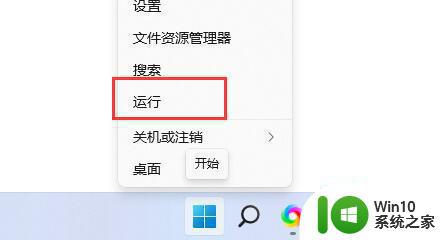
第二步:输入“gpedit.msc”,回车确定。
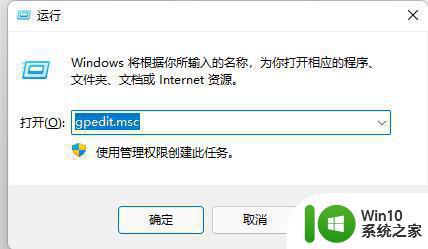
第三步:进入“用户配置”,展开“管理模板”下的“Windows组件”。
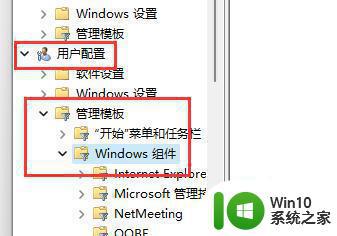
第四步:在下方列表找到并打开“文件资源管理器”。
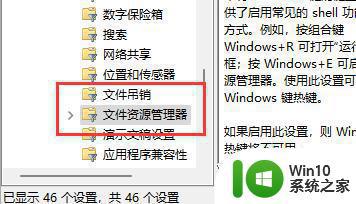
第五步:双击打开其中的“关闭Windows键热键”配置。
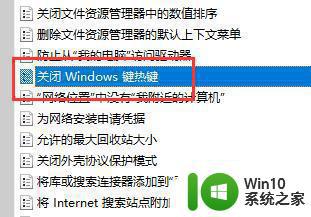
第六步:更改左上角选项为“已启用”并保持。更改完成后重启电脑即可关闭Win11快捷键。
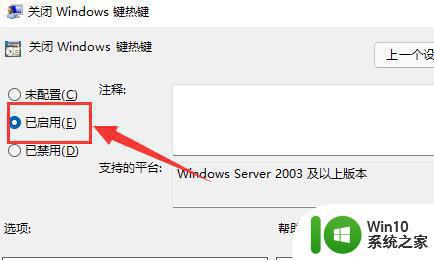
以上是Win11快捷键关闭电脑的方法的全部内容,有需要的用户可以按照这些步骤进行操作,希望这些信息能对大家有所帮助。
Win11快捷键关闭电脑的方法 如何在Win11中禁用快捷键相关教程
- win11关机快捷键是什么 win11如何使用快捷键关机
- win11怎么取消快捷键 Win11快捷键模式如何关闭
- win11怎么禁用windows快捷键 win11禁用win键的方法
- win11快捷键打开截图的方法 win11如何使用快捷键打开截图
- win11如何使用录屏快捷键 如何设置win11的录屏快捷键
- win11系统常用快捷键查询 win11系统快捷键技巧及使用方法
- win11修改键盘切换输入法快捷键的方法 如何在win11系统中自定义输入法切换的快捷键
- win11怎么设置键盘快捷键 Win11如何自定义快捷键设置
- win11截图快捷键是什么 win11怎么用快捷键截图
- 找回win11系统关机键的方法 win11关机快捷键丢失如何恢复
- win11系统快捷键设置在哪里 win11系统快捷键怎么设置
- win11关键快捷键 win11系统如何快速关机
- win11系统启动explorer.exe无响应怎么解决 Win11系统启动时explorer.exe停止工作如何处理
- win11显卡控制面板不见了如何找回 win11显卡控制面板丢失怎么办
- win11安卓子系统更新到1.8.32836.0版本 可以调用gpu独立显卡 Win11安卓子系统1.8.32836.0版本GPU独立显卡支持
- Win11电脑中服务器时间与本地时间不一致如何处理 Win11电脑服务器时间与本地时间不同怎么办
win11系统教程推荐
- 1 win11安卓子系统更新到1.8.32836.0版本 可以调用gpu独立显卡 Win11安卓子系统1.8.32836.0版本GPU独立显卡支持
- 2 Win11电脑中服务器时间与本地时间不一致如何处理 Win11电脑服务器时间与本地时间不同怎么办
- 3 win11系统禁用笔记本自带键盘的有效方法 如何在win11系统下禁用笔记本自带键盘
- 4 升级Win11 22000.588时提示“不满足系统要求”如何解决 Win11 22000.588系统要求不满足怎么办
- 5 预览体验计划win11更新不了如何解决 Win11更新失败怎么办
- 6 Win11系统蓝屏显示你的电脑遇到问题需要重新启动如何解决 Win11系统蓝屏显示如何定位和解决问题
- 7 win11自动修复提示无法修复你的电脑srttrail.txt如何解决 Win11自动修复提示srttrail.txt无法修复解决方法
- 8 开启tpm还是显示不支持win11系统如何解决 如何在不支持Win11系统的设备上开启TPM功能
- 9 华硕笔记本升级win11错误代码0xC1900101或0x80070002的解决方法 华硕笔记本win11升级失败解决方法
- 10 win11玩游戏老是弹出输入法解决方法 Win11玩游戏输入法弹出怎么办
win11系统推荐
- 1 win11系统下载纯净版iso镜像文件
- 2 windows11正式版安装包下载地址v2023.10
- 3 windows11中文版下载地址v2023.08
- 4 win11预览版2023.08中文iso镜像下载v2023.08
- 5 windows11 2023.07 beta版iso镜像下载v2023.07
- 6 windows11 2023.06正式版iso镜像下载v2023.06
- 7 win11安卓子系统Windows Subsystem For Android离线下载
- 8 游戏专用Ghost win11 64位智能装机版
- 9 中关村win11 64位中文版镜像
- 10 戴尔笔记本专用win11 64位 最新官方版